Comment quitter ou supprimer des membres du partage familial sur iPhone, iPad et Mac
Partage Familial
Contenu
- Comment quitter le partage familial sur iPhone et iPad
- Comment supprimer un membre du partage familial sur iPhone et iPad
- Comment quitter le partage familial sur Mac
- Comment supprimer un membre du partage familial sur Mac
- Conclusion
- FAQ
- Tableau
Le partage familial est un excellent moyen de partager du contenu et des achats avec les membres de votre famille. Il vous permet d'accéder au contenu partagé d'autres membres de la famille, comme de la musique, des films, des livres, etc. Il vous permet également de gérer votre groupe familial et de suivre vos achats. Mais que se passe-t-il si vous devez quitter ou supprimer un membre de votre groupe de partage familial ? Voici comment procéder sur iPhone, iPad et Mac.
Le partage familial est un excellent moyen de partager des achats, des photos, des calendriers et bien plus encore avec les membres de la famille. Cependant, si vous devez quitter ou supprimer des membres du partage familial, c'est facile à faire sur iPhone, iPad et Mac. Pour quitter ou supprimer des membres du partage familial, ouvrez l'application Paramètres sur votre appareil et appuyez sur votre nom en haut de l'écran. Ensuite, appuyez sur Partage familial et sélectionnez le membre que vous souhaitez supprimer. Enfin, appuyez sur Supprimer de la famille et confirmez votre choix. Vous pouvez également utiliser les mêmes étapes pour ajouter de nouveaux membres au partage familial. Avec Family Sharing, vous pouvez également obtenir des AirPods gratuits et 20 % de réduction sur AppleCare avec la promotion Apple Back to School, ainsi qu'accéder à Microsoft Office 365 depuis le Mac App Store.

Comment quitter le partage familial sur iPhone et iPad
Si vous souhaitez quitter le partage familial sur votre iPhone ou iPad, vous pouvez le faire dans l'application Paramètres. Voici comment:
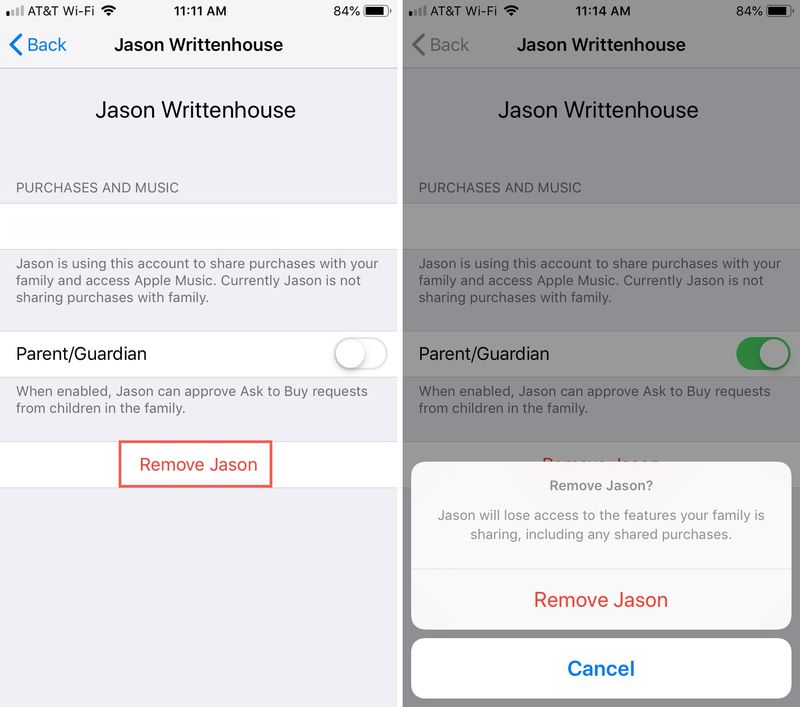
- Ouvrez le Paramètres application sur votre iPhone ou iPad.
- Robinet iCloud .
- Robinet Partage Familial .
- Robinet Quitter le partage familial .
- Robinet Quitter la famille .
Une fois que vous avez quitté le partage familial, vous ne pourrez plus accéder au contenu partagé des autres membres de la famille. Vous ne pourrez plus non plus gérer le groupe familial.
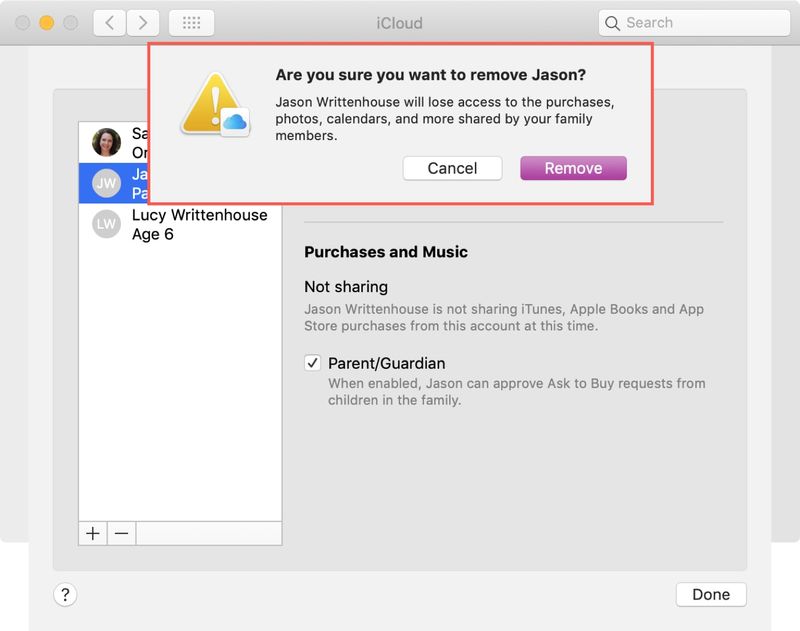
Comment supprimer un membre du partage familial sur iPhone et iPad
Si vous êtes l'organisateur familial, vous pouvez supprimer un membre du partage familial sur votre iPhone ou iPad. Voici comment:
- Ouvrez le Paramètres application sur votre iPhone ou iPad.
- Robinet iCloud .
- Robinet Partage Familial .
- Appuyez sur le nom du membre de la famille que vous souhaitez supprimer.
- Robinet Supprimer [Nom] .
- Robinet Retirer .
Une fois que vous avez supprimé un membre du partage familial, il ne pourra plus accéder au contenu partagé des autres membres de la famille. Ils ne pourront plus non plus gérer le groupe familial.
Comment quitter le partage familial sur Mac
Si vous souhaitez quitter le partage familial sur votre Mac, vous pouvez le faire dans l'application Préférences Système. Voici comment:
- Ouvrez le Préférences de système application sur votre Mac.
- Cliquez sur iCloud .
- Cliquez sur Partage Familial .
- Cliquez sur Quitter le partage familial .
- Cliquez sur Quitter la famille .
Une fois que vous avez quitté le partage familial, vous ne pourrez plus accéder au contenu partagé des autres membres de la famille. Vous ne pourrez plus non plus gérer le groupe familial.
Comment supprimer un membre du partage familial sur Mac
Si vous êtes l'organisateur familial, vous pouvez supprimer un membre du partage familial sur votre Mac. Voici comment:
- Ouvrez le Préférences de système application sur votre Mac.
- Cliquez sur iCloud .
- Cliquez sur Partage Familial .
- Cliquez sur le nom du membre de la famille que vous souhaitez supprimer.
- Cliquez sur Supprimer [Nom] .
- Cliquez sur Retirer .
Une fois que vous avez supprimé un membre du partage familial, il ne pourra plus accéder au contenu partagé des autres membres de la famille. Ils ne pourront plus non plus gérer le groupe familial.
Conclusion
Le partage familial est un excellent moyen de partager du contenu et des achats avec les membres de votre famille. Il est facile de quitter ou de supprimer des membres du partage familial sur iPhone, iPad et Mac. Suivez simplement les étapes décrites ci-dessus et vous pourrez gérer votre groupe familial en un rien de temps.
Pour plus d'informations, consultez Apple page d'assistance officielle et Guide d'iMore .
FAQ
- Q : Comment quitter le partage familial ?
UN: Pour quitter le partage familial sur iPhone ou iPad, ouvrez l'application Paramètres, appuyez sur iCloud, appuyez sur Partage familial, appuyez sur Quitter le partage familial et appuyez sur Quitter la famille. Pour quitter le partage familial sur Mac, ouvrez l'application Préférences système, cliquez sur iCloud, cliquez sur Partage familial, cliquez sur Quitter le partage familial, puis sur Quitter la famille. - Q : Comment supprimer un membre du partage familial ?
UN: Pour supprimer un membre du partage familial sur iPhone ou iPad, ouvrez l'application Paramètres, appuyez sur iCloud, appuyez sur Partage familial, appuyez sur le nom du membre de la famille que vous souhaitez supprimer, appuyez sur Supprimer [Nom], puis sur Supprimer. Pour supprimer un membre du partage familial sur Mac, ouvrez l'application Préférences Système, cliquez sur iCloud, cliquez sur Partage familial, cliquez sur le nom du membre de la famille que vous souhaitez supprimer, cliquez sur Supprimer [Nom], puis cliquez sur Supprimer.
Tableau
| Appareil | Quitter le partage familial | Supprimer le membre |
|---|---|---|
| iPhone/iPad | Paramètres > iCloud > Partage familial > Quitter le partage familial > Quitter la famille | Paramètres> iCloud> Partage familial> [Nom]> Supprimer [Nom]> Supprimer |
| Mac | Préférences Système > iCloud > Partage familial > Quitter le partage familial > Quitter la famille | Préférences Système > iCloud > Partage familial > [Nom] > Supprimer [Nom] > Supprimer |
Vous savez maintenant comment quitter ou supprimer des membres du partage familial sur iPhone, iPad et Mac. Si vous avez des questions, n'hésitez pas à laisser un commentaire ci-dessous.